PS CS6怎么使用透视裁切工具裁剪图片?
软件云 人气:0Photoshop CS6 新增了透视裁切工具,可以纠正由于相机或者摄影机角度问题造成的畸变。

1、双击PS的图像窗口,找到你需要操作的图像并打开。打开之后我们找到工具栏中的“裁剪工具”鼠标左键按着不放,会弹出其右侧选项,选择“透视裁剪工具”。
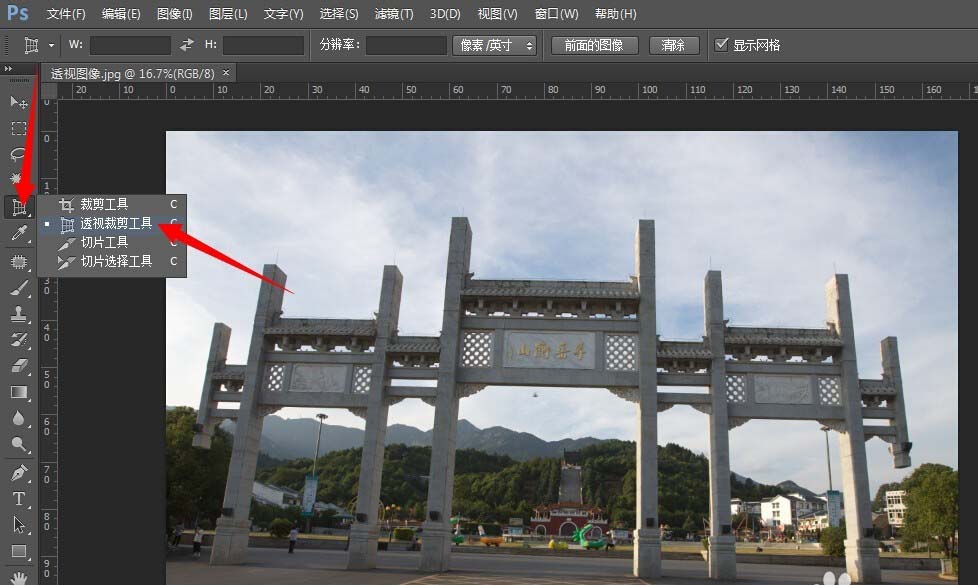
2、这时我们用“透视裁剪工具”框选整个图片。

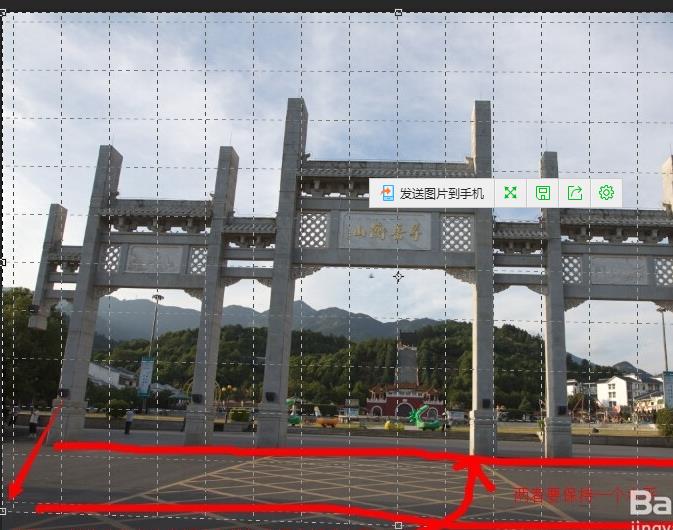

3、右侧还是重复左侧操纵。

4、操纵完之后我们按确定键进行透视裁剪。
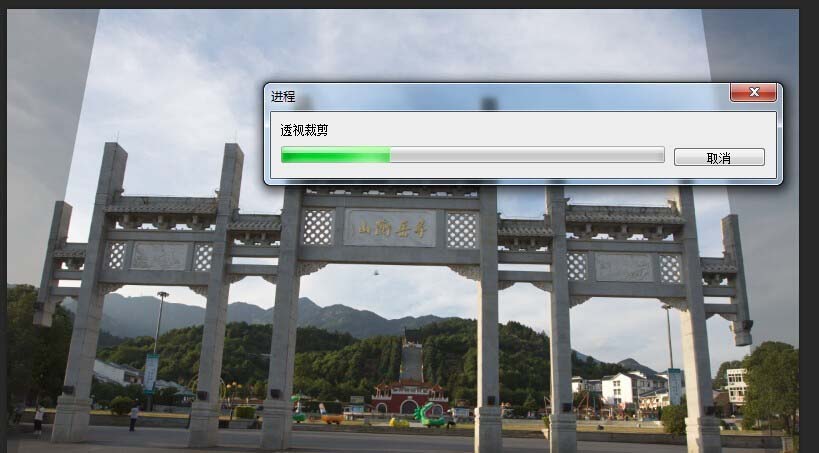
5、这是透视裁剪完成后的图,是不是很赞呀。

加载全部内容
Photoshop CS6 新增了透视裁切工具,可以纠正由于相机或者摄影机角度问题造成的畸变。

1、双击PS的图像窗口,找到你需要操作的图像并打开。打开之后我们找到工具栏中的“裁剪工具”鼠标左键按着不放,会弹出其右侧选项,选择“透视裁剪工具”。
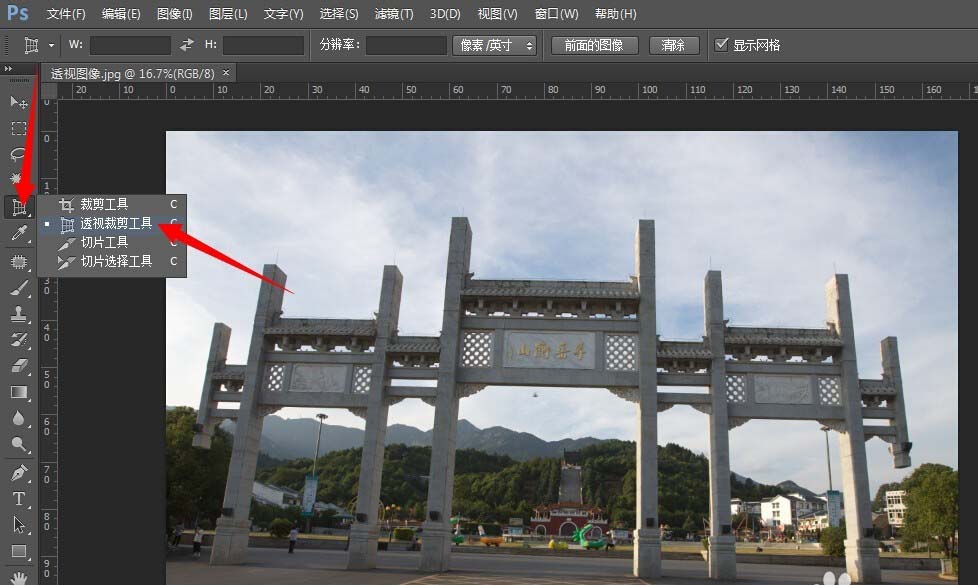
2、这时我们用“透视裁剪工具”框选整个图片。

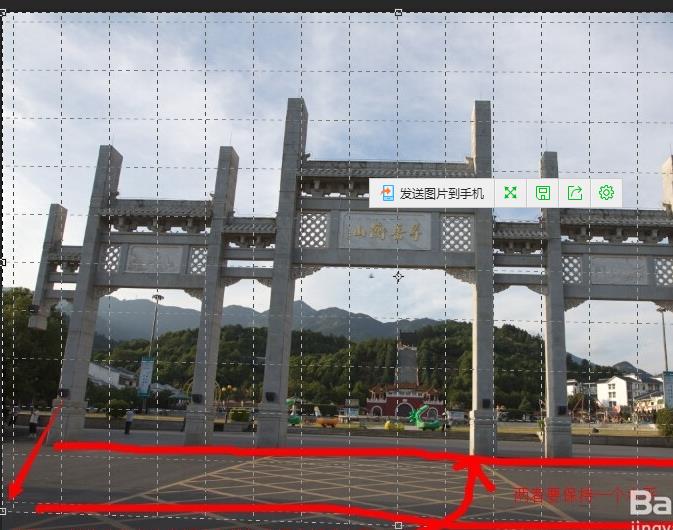

3、右侧还是重复左侧操纵。

4、操纵完之后我们按确定键进行透视裁剪。
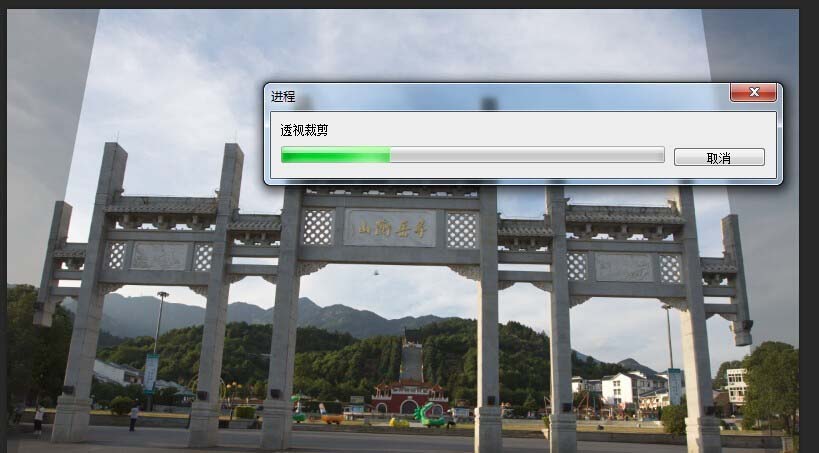
5、这是透视裁剪完成后的图,是不是很赞呀。

加载全部内容